লেখক:
Louise Ward
সৃষ্টির তারিখ:
9 ফেব্রুয়ারি. 2021
আপডেটের তারিখ:
28 জুন 2024
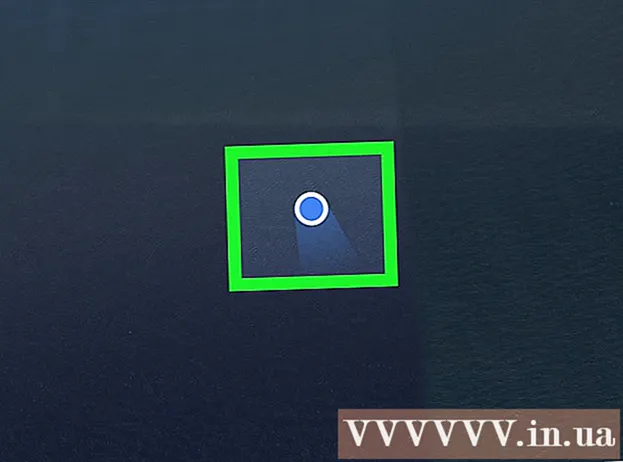
কন্টেন্ট
এই উইকিউ কিভাবে আপনার আইফোন বা আইপ্যাডে কম্পাসটি ক্র্যাব্রিয়েট করতে এবং গুগল ম্যাপের অবস্থানের নির্ভুলতার উন্নতি করতে শেখায়। গুগল ম্যাপে কম্পাস ক্যালিব্রেট করার জন্য কোনও সুনির্দিষ্ট সেটিংস নেই, তবে আপনার ফোন বা ট্যাবলেটটি সর্বদা চালু রয়েছে তা নিশ্চিত করার জন্য আপনি আইওএসের সেটিংস বিভাগে "কম্পাস ক্যালিব্রেশন" সক্ষম করতে পারবেন। বর্তমান অবস্থান জানুন।
পদক্ষেপ
পদ্ধতি 3 এর 1: অবস্থান পরিষেবাগুলি চালু করুন
এবং সাধারণত হোম স্ক্রিনে।

.
এবং সাধারণত হোম স্ক্রিনে।

. যদি বোতামটি ইতিমধ্যে চালু বা সবুজ হয় তবে আপনার এটি টিপতে হবে না।
. যদি এই বোতামটি ইতিমধ্যে চালু করা থাকে তবে আপনার আইফোন / আইপ্যাডটি স্বতঃ-ক্যালিব্রেটে সেট করা আছে।
- যদি আপনি এই বিকল্পটি না দেখেন (এটি পুরানো ফোন এবং ট্যাবলেটগুলির মধ্যে ঘটতে পারে), পরবর্তী ধাপে এগিয়ে যান।
কম্পাস অ্যাপ্লিকেশনটি খুলুন। অ্যাপটিতে একটি কালো কম্পাস এবং ভিতরে একটি সাদা তীরযুক্ত একটি কালো আইকন রয়েছে, আপনি এটি আপনার হোম স্ক্রিনে খুঁজে পেতে পারেন। আপনি যদি পূর্ববর্তী পদক্ষেপগুলিতে কম্পাসকে ক্র্যাবলেট করেছেন তবে বর্তমান দিকটি প্রদর্শিত হবে এবং এই পদ্ধতিটি চালিয়ে যাওয়ার দরকার নেই। তবে, যদি কম্পাসটি ম্যানুয়ালি ক্যালিব্রেট করা দরকার, তবে কিছু নির্দেশাবলীর সাথে একটি "ক্যালিব্রেট" স্ক্রিন উপস্থিত হবে।

বৃত্তের চারপাশে লাল গোলকটি সরানোর জন্য স্ক্রিনটি টিলেট করুন। স্ক্রিনের নির্দেশাবলী অনুসরণ করুন এবং আপনার ফোন / ট্যাবলেটটি ঘোরান যাতে বলটি বৃত্তের চারপাশে চলে। বলটি যখন তার প্রারম্ভিক বিন্দুতে ফিরে আসে, তখন কম্পাসটি ক্রমাঙ্কিত হয়। বিজ্ঞাপন
পদ্ধতি 3 এর 3: বর্তমান অবস্থান নির্ধারণ করুন
আপনার আইফোন বা আইপ্যাডে গুগল মানচিত্র খুলুন। অ্যাপ্লিকেশনটিতে "গুগল ম্যাপস" লেবেল সহ একটি মানচিত্রের আইকন রয়েছে এবং এটি সাধারণত হোম স্ক্রিনে থাকে।
- যদি আপনি অবস্থান পরিষেবাদি সক্ষম না করে থাকেন বা আপনার কম্পাসটি ক্যালিব্রেট করেন না, আপনি চালিয়ে যাওয়ার আগে আপনাকে এটি করা দরকার।
- জিপিএস / কম্পাস ছাড়াও, গুগল ম্যাপস ডিভাইসগুলি সনাক্ত করতে Wi-Fi এবং স্থানীয় সেল টাওয়ারগুলিও ব্যবহার করে। সর্বাধিক নির্ভুল ফলাফল পেতে, একটি Wi-Fi বা মোবাইল ডেটা নেটওয়ার্কে সংযুক্ত করুন।
মানচিত্রের নীচে ডানদিকে অবস্থিত অবস্থান আইকনটি ক্লিক করুন। 4 দিকের পয়েন্ট সহ একটি বৃত্তের ধূসর বিন্দুর সন্ধান করুন। হালকা নীল বৃত্ত দ্বারা বেষ্টিত নীল বিন্দু হিসাবে কেন্দ্রে আপনার বর্তমান অবস্থানটি দেখানোর জন্য মানচিত্রটি স্থানান্তরিত হবে।
- হালকা নীল বৃত্তের অভ্যন্তরে সিগন্যালটি আরও গা green় সবুজ রঙ। এই সংকেতটি ডিভাইসটির মুখোমুখি হচ্ছে।
সমস্যা সমাধানের অবস্থান।
- যদি সবুজ বিন্দু উপস্থিত না হয় বা ধূসর হয় তবে গুগল মানচিত্র বর্তমান অবস্থান নির্ধারণ করতে পারে না। অবস্থান পরিষেবাদি চালু আছে এবং ডিভাইসটি ওয়াই-ফাই বা একটি ডেটা নেটওয়ার্কের সাথে সংযুক্ত রয়েছে তা নিশ্চিত করুন।
- যদি নীল বিন্দুর অবস্থান সঠিক না হয় তবে আপনার এবং মোবাইল টাওয়ারটি লম্বা বিল্ডিং বা নির্মাণ দ্বারা অবরুদ্ধ হয়ে যাওয়ার সম্ভাবনা রয়েছে। এই ক্ষেত্রে, আপনার নিজের ফোন বা ট্যাবলেটটি পুনরায় চালু করতে হবে।



